Acer S211HL User Manual Page 1
Browse online or download User Manual for TVs & monitors Acer S211HL. Acer S211HL Instrukcja obsługi
- Page / 29
- Table of contents
- BOOKMARKS
- Monitor LCD firmy Acer 1
- Informacje dotyczące 3
- Bezpieczne słuchanie 4
- Ostrzeżenia 4
- Obsługa techniczna urządzenia 6
- Jak dbać o swój wzrok 9
- Mar. 12, 2010 11
- Regulation, Acer Inc 11
- Declaration of Conformity 12
- Zawartość 13
- VGA mode 14 14
- DVI/HDMI mode 15 14
- ROZPAKOWANIE 15
- Podłączenie adaptera i 17
- Oszczędzanie energii 17
- REGULACJA POŁOŻENIA EKRANU 17
- Display Data Channel (DDC) 18
- PRZYPISANIE WTYKÓW ŁĄCZNIKA 18
- 13151719 19
- 12141618 19
- Tryb Rozdzielczość 20
- Instrukcje 21
- PRZYCISKI STERUJĄCE 22
- Acer eColor Management 23
- Zmiana ustawień OSD 24
- Zmiana pozycji menu OSD 25
- Zmiana ustawienia 26
- Informacje o produkcie 27
- ROZWIĄZYWANIE PROBLEMÓW 28
- DVI/HDMI mode 29
Summary of Contents
Monitor LCD firmy AcerInstrukcja Obsługi
xWyświetlacz• Utrzymuj wyświetlacz w czystości.• Głowę trzymaj wyżej niż górna krawędź wyświetlacza, tak aby patrząc na jego środek oczy były skierowa
xiDeclaration of ConformityAcer Incorporated8F, 88, Sec. 1, Hsin Tai Wu Rd., Hsichih Taipei Hsien 221, Taiwan Tel : 886-2-2696-1234 Fax : 886-2-2696-
Federal Communications Commission Declaration of Conformity Name of Responsible Party: Acer America Corporation Address of Responsible Party: Contact
Informacje dotyczące bezpieczeństwa i wygody użytkownika iiiInstrukcje bezpieczeństwa iiiUWAGI DOTYCZĄCE MONITORÓW LCD iiiCZYSZCZENIE MONITORA iiiUWAG
ROZWIĄZYWANIE PROBLEMÓW 14VGA mode 14DVI/HDMI mode 15
1PolskiROZPAKOWANIEProszę sprawdzić, czy części wymienione poniżej znajdują się w opakowaniu, oraz zachować opakowanie na wypadek transportu monitora
2PolskiPodłączanie podstawki (tylko w wybranych modelach)Uwaga: Wyjmij monitor i podstawkę z opakowania. Ostrożnie ułóż monitor wyświetlaczem do dołu
3PolskiREGULACJA POŁOŻENIA EKRANUAby wybrać optymalną pozycję do oglądania, można ustawić przechył monitora, obiema rękami przytrzymując jego krawędzi
4PolskiDisplay Data Channel (DDC)Aby ułatwić instalację, monitor jest kompatybilny ze standardem Plug and Play i będzie współpracował twoim systemem k
5Polski24-Pin Kabel Sygnału Kolorowego Wyświetlacza19-Pin Kabel Sygnału Kolorowego WyświetlaczaNr. WTYKU.OpisNr. WTYKU.Opis1 TMDS data 2- 13 NC2 TMDS
Publikacja ta podlega okresowym zmianom zawartych w niej informacji, bez obowiązku powiadamiania kogokolwiek o wprowadzonych poprawkach lub zmianach.
6PolskiTabela Standardowej SynchronizacjiTryb Rozdzielczość1VGA640x480 60 Hz2 640x480 72 Hz3 640x480 75 Hz4 MAC 640x480 66,7 Hz5 VESA 720x400 70 Hz6SV
7PolskiINSTALACJAAby podłączyć monitor do twojego systemu, zastosuj się do poniższych instrukcji:Instrukcje1Podłącz przewód sygnału videoa Upewnij się
8PolskiPRZYCISKI STERUJĄCEPodstawowe elementy sterowaniaIkona Element OpisPrzycisk/wskaźnik zasilaniaWłączanie/wyłączanie monitora. Niebieski kolor św
9PolskiAcer eColor ManagementInstrukcje obsługi1Naciśnij klawisz Empowering, aby otworzyć menu Acer eColor Management OSD i uzyskać dostęp do trybu
10PolskiZmiana ustawień OSDUwaga: Poniższe informacje mają wyłącznie charakter ogólny. Rzeczywiste parametry urządzenia mogą być inne.Do zmiany ustawi
11PolskiZmiana pozycji menu OSD1Naciśnij przycisk Menu, aby wyświetlić menu OSD.2 Za pomocą przycisków kierunkowych wybierz w menu pozycję OSD. Nastę
12PolskiZmiana ustawienia1Naciśnij przycisk Menu, aby wyświetlić menu OSD.2 Za pomocą przycisków / wybierz w menu OSD pozycję Setting (Ustawienie).
13PolskiInformacje o produkcie1Naciśnij przycisk Menu, aby wyświetlić menu OSD.2 Za pomocą przycisków / wybierz w menu OSD pozycję Information (Info
14PolskiROZWIĄZYWANIE PROBLEMÓWPrzed wysłaniem monitora LCD do serwisu, proszę zapoznaj się z poniższą listą, aby sprawdzić, czy samodzielnie potrafis
15PolskiDVI/HDMI modeProblemStan wskaźnika LEDSposób naprawyBrak obrazu Niebieski Przy pomocy menu OSD, zmień ustawienia jasność i kontrast na najwyżs
iiiInformacje dotyczące bezpieczeństwa i wygody użytkownikaInstrukcje bezpieczeństwaInstrukcje te należy dokładnie przeczytać. Zachowaj ten dokument d
ivUWAGAProszę się upewnić, że gniazdko, do którego jest włączony kabel zasilania, jest łatwo dostępne i znajduje się jak najbliżej komputera. Żeby odł
vKorzystanie z zasilania elektrycznego• Urządzenie należy eksploatować stosując zasilanie energią elektryczną zgodnie z informacjami podanymi na tabli
viObsługa techniczna urządzeniaNie podejmować samodzielnych napraw urządzenia, ponieważ otwarcie lub zdjęcie pokryw może spowodować narażenie na dział
viiDodatkowe informacje dotyczące bezpieczeństwaTwoje urządzenie wraz z elementami rozszerzeń może zawierać małe części. Należy chronić je przed dostę
viiiOświadczenie o jakości wyświetlania pikseli wyświetlacza LCDWyświetlacz LCD jest produkowany z zastosowaniem technik wytwarzania o wysokiej precyz
ixPorady oraz informacje o wygodzie użytkowaniaUżytkownicy komputerów mogą uskarżać się na przemęczenie wzroku i ból głowy po długim okresie pracy. Po
More documents for TVs & monitors Acer S211HL






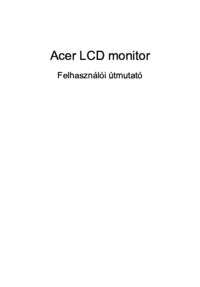




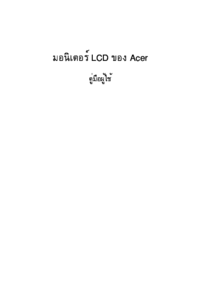
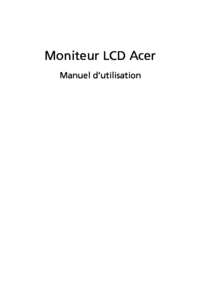

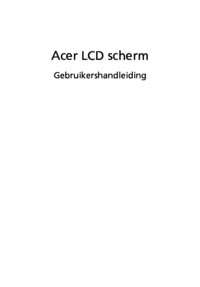


 (24 pages)
(24 pages) (23 pages)
(23 pages)







Comments to this Manuals